Meilleurs conseils pour accélérer l'ordinateur Windows 10
Publié: 2019-12-07Vous en avez assez des problèmes fréquents de blocage ou de plantage du système, d'une connexion Wi-Fi lente ou de problèmes de chauffage excessif ? Vous recherchez une solution simple mais efficace pour maintenir le fonctionnement de votre matériel et les performances de votre PC à leur meilleur ? Si votre réponse est oui, alors vous avez atterri sur la bonne page. Dans ce guide, nous vous expliquerons certaines des méthodes les plus courantes mais les plus efficaces pour accélérer les ordinateurs Windows 10.
8 meilleures façons d'accélérer les performances de votre PC sous Windows 10
Les suggestions suivantes sont répertoriées dans l'ordre, alors passons directement à la première, vérifions si cela fonctionne, puis passons à la suivante si ce n'est pas le cas.
1. Redémarrez votre ordinateur
La première chose évidente que vous pouvez essayer est de redémarrer votre PC, ce qui peut résoudre automatiquement les problèmes susceptibles de ralentir les performances de votre système. Le fait d'ouvrir plusieurs programmes, onglets et navigateurs en même temps ou de faire fonctionner votre ordinateur pendant une période plus longue peut éventuellement ralentir votre PC.
Si cela se produit, redémarrez votre ordinateur, puis ouvrez uniquement les onglets de navigateur, les programmes et les applications dont vous avez besoin et vérifiez si cela aide à accélérer votre PC Windows 10.
PC tourne toujours lentement ? Passez à l'étape suivante.
2. Vérifiez les dernières mises à jour Windows et les pilotes de périphérique
L'un des meilleurs moyens de configurer et d'accélérer votre ordinateur consiste à vous assurer que la dernière version de Windows 10 est installée.
Pour vérifier les mises à jour Windows :
- Cliquez sur le bouton Démarrer, puis recherchez Paramètres > Mise à jour et sécurité > Windows Update et sélectionnez Rechercher les mises à jour.
- Choisissez parmi les mises à jour (le cas échéant), puis cliquez sur Télécharger et installer maintenant.
- Maintenant, redémarrez votre ordinateur et vérifiez s'il améliore la vitesse de votre PC Windows 10.
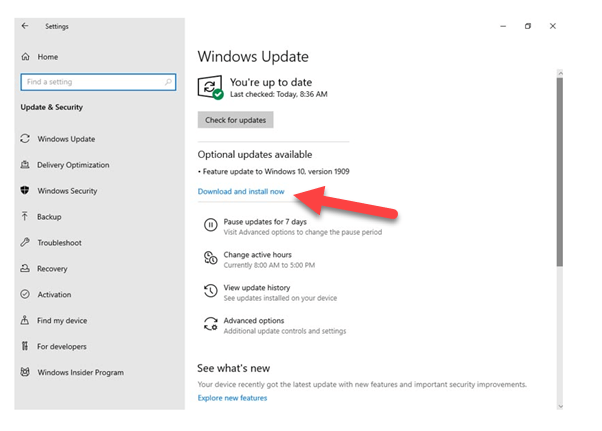
Si vous rencontrez des difficultés pour installer les derniers pilotes et mises à jour Windows, obtenez plus d'informations sur la mise à jour des pilotes Windows . Lorsque vous recherchez les dernières mises à jour de Windows, votre système recherche également les versions les plus récentes du pilote de périphérique pour éviter tout problème de compatibilité et de performances.
Cependant, de temps en temps, vous devrez peut-être rechercher manuellement les dernières mises à jour de pilotes pour un certain nombre de raisons. Le téléchargement et l'installation manuelle des pilotes Windows 10 appropriés est une tâche fastidieuse et cela peut devenir très ennuyeux pour ceux qui n'ont pas les conseils techniques.
Par conséquent, il est toujours judicieux de rechercher un utilitaire de mise à jour automatique des pilotes qui peut vous aider à installer les dernières mises à jour officielles des pilotes et à améliorer les performances globales du PC sans nécessiter d'interruption manuelle.
Avec la pléthore de mises à jour de pilotes différentes, choisir la solution idéale signifie trouver le bon équilibre entre les fonctionnalités du produit, la facilité d'utilisation et la fiabilité. Si vous rencontrez des difficultés pour sélectionner le meilleur, consultez le meilleur logiciel de mise à jour des pilotes.
3. Exécutez l'utilitaire de résolution des problèmes de compatibilité des programmes de Windows 10
Si vous avez installé des applications ou des programmes de versions précédentes de Windows sur un PC Windows 10, cela peut ralentir considérablement votre système. Pour optimiser votre Windows 10 pour des performances plus rapides, vous pouvez soit consulter le site Web du fabricant pour une version mise à jour, soit exécuter l'utilitaire de résolution des problèmes de compatibilité des programmes. Voici comment:
- Sélectionnez le bouton Démarrer et recherchez "Dépanner les paramètres" .
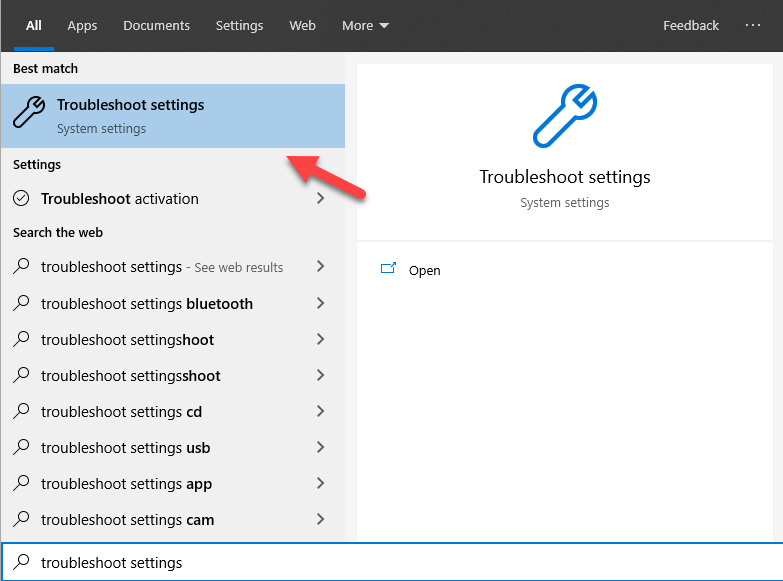
- Faites défiler la liste des dépanneurs, puis cliquez sur Dépanneur de compatibilité des programmes > Exécuter le dépanneur.
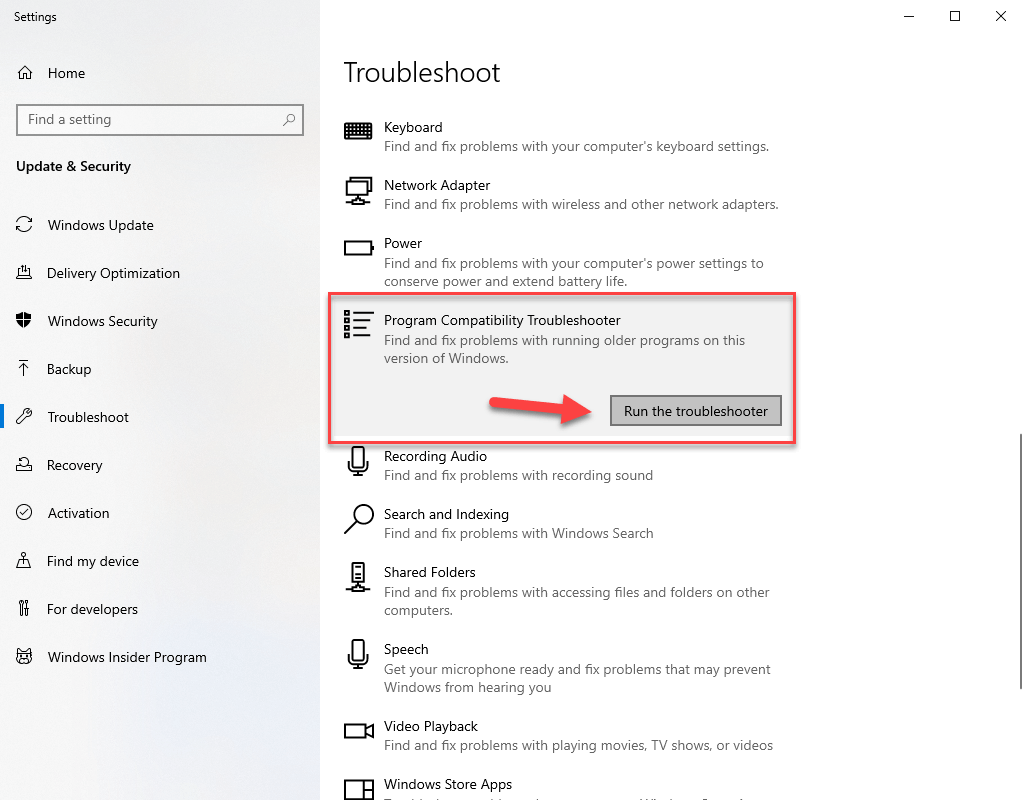
- Maintenant, choisissez le programme ou l'application avec lequel vous rencontrez des problèmes de compatibilité, puis cliquez sur " Suivant" et sélectionnez les "paramètres de compatibilité recommandés" et vérifiez si cela résout le problème.
4. Limiter le démarrage automatique des programmes
Si votre ordinateur met plus de temps que d'habitude à démarrer, certains programmes peuvent démarrer automatiquement et s'exécuter en arrière-plan au démarrage de Windows. C'est donc toujours une bonne idée d'empêcher le démarrage automatique des programmes que vous utilisez rarement ou jamais, cela peut libérer beaucoup de ressources et de mémoire et vous aider à augmenter la vitesse de Windows 10.

Pour empêcher les programmes inutiles de démarrer automatiquement :
- Appuyez sur Ctrl + Alt + Suppr ou cliquez avec le bouton droit sur l'icône Windows ou la barre des tâches et sélectionnez Gestionnaire des tâches.
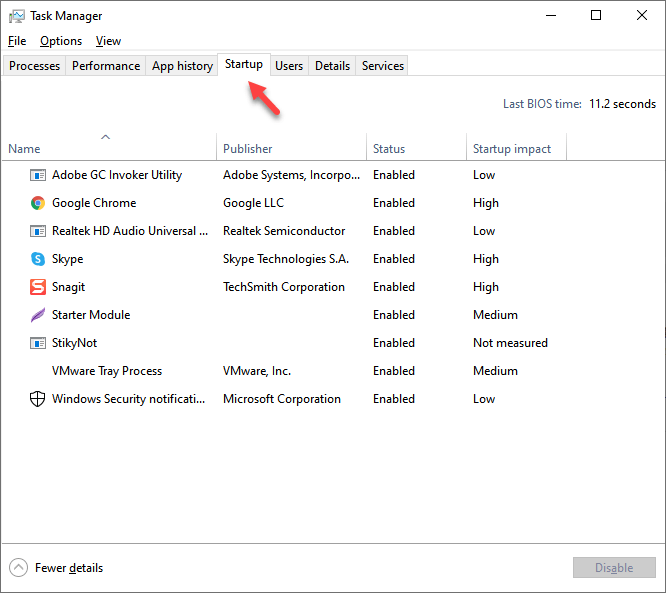
- Allez dans l'onglet "Démarrage" et choisissez un programme que vous souhaitez empêcher de démarrer automatiquement, puis cliquez sur Désactiver.
Lisez aussi : - Résoudre les problèmes d'écran scintillant sous Windows 10
5. Exécutez le nettoyage de disque
Le nettoyage de disque est un utilitaire de maintenance Windows intégré pour libérer de l'espace disque précieux sur votre PC Windows 10. Il vérifie le disque dur de votre ordinateur et supprime les fichiers temporaires inutiles de votre appareil qui ne sont plus d'aucune utilité.
Pour supprimer les fichiers temporaires avec le nettoyage de disque :
- Cliquez sur le bouton Démarrer ou sur l'icône Windows et recherchez le nettoyage de disque, puis sélectionnez Nettoyage de disque.
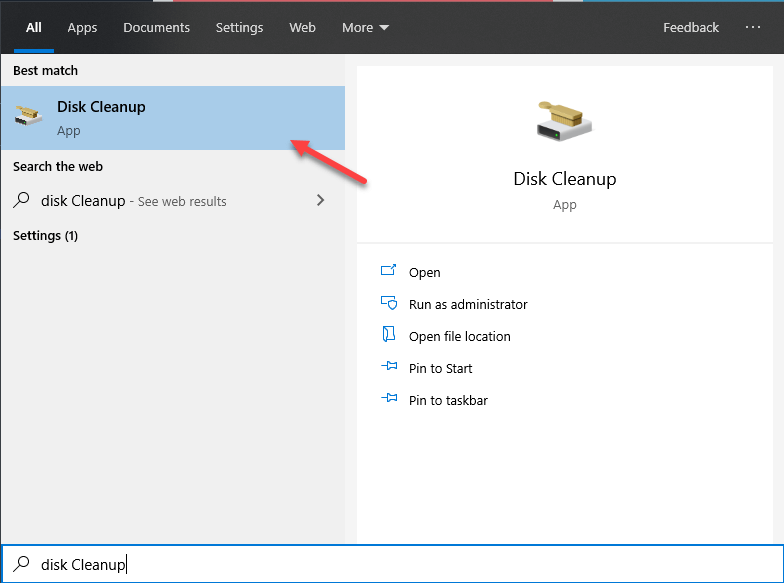
- Maintenant, choisissez le lecteur de votre système que vous souhaitez nettoyer, puis cliquez sur OK.
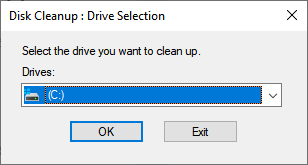
- Dans la section Fichiers à supprimer , sélectionnez les fichiers que vous souhaitez supprimer, puis cliquez sur OK.
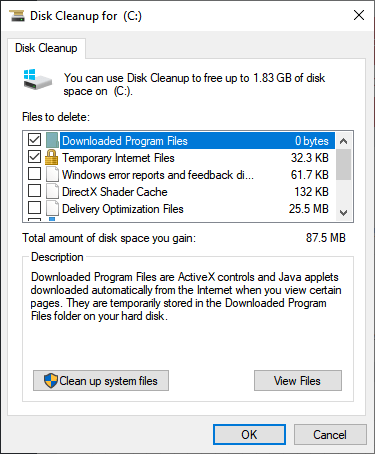
Si vous n'avez constaté aucune amélioration de la vitesse de votre Windows 10 après avoir libéré de l'espace disque, essayez de désinstaller les programmes ou les applications que vous n'utilisez plus.
6. Supprimez les programmes ou applications inutiles
Si votre appareil manque toujours de stockage après avoir libéré de l'espace disque, vous pouvez essayer de supprimer les applications et les programmes dont vous n'avez plus besoin.
Étapes pour supprimer ou désinstaller des programmes et des applications pour accélérer Windows 10 PC :
- Sélectionnez le bouton Démarrer et cliquez sur Paramètres > Applications > Applications et fonctionnalités.
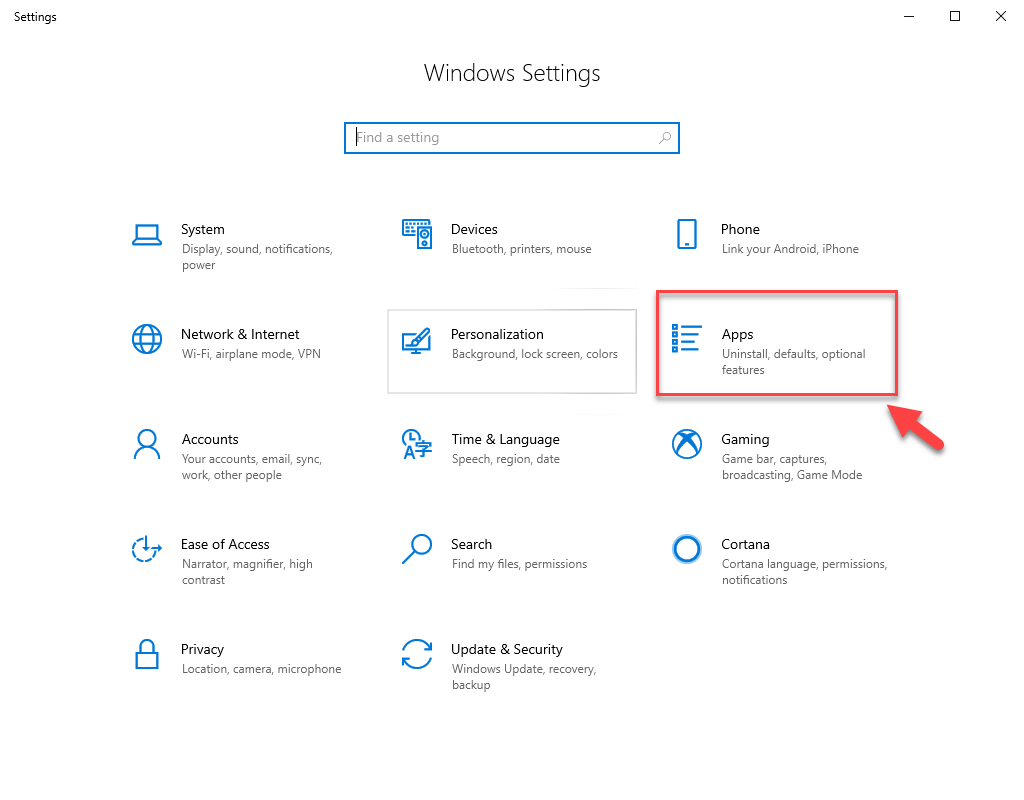
- Faites défiler la liste des applications ou triez-les pour vérifier celles qui consomment le plus d'espace sur le disque de votre ordinateur.
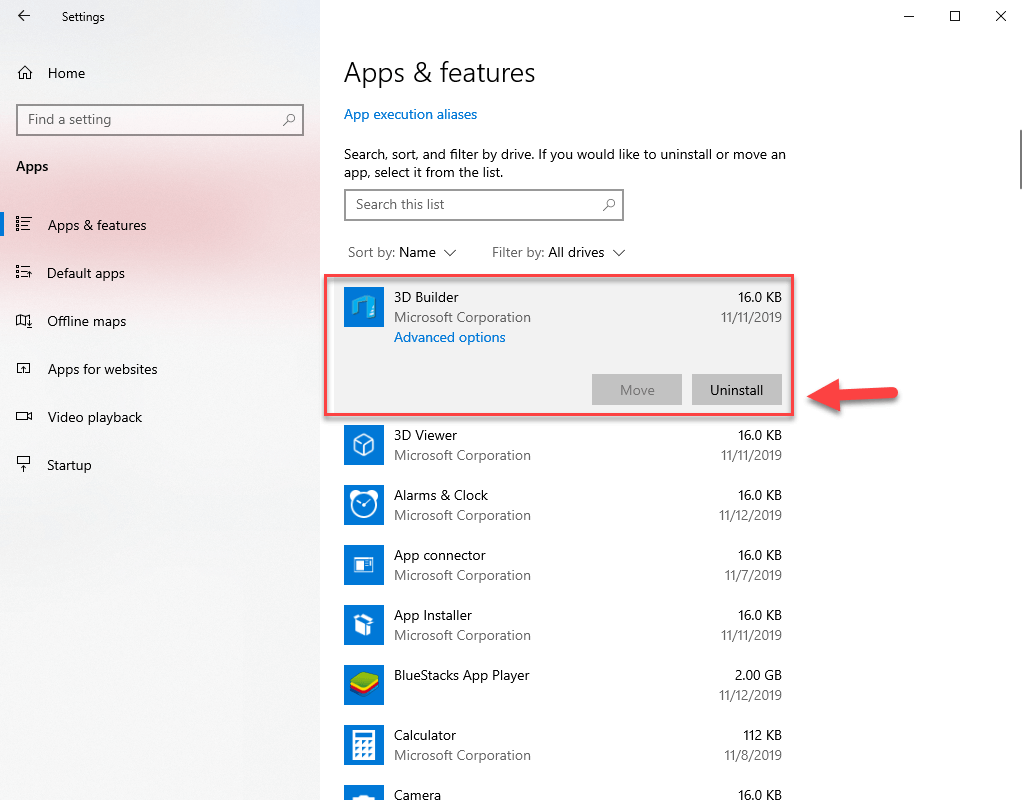
- Une fois que vous avez trouvé une application à désinstaller, sélectionnez-la dans la liste et cliquez sur Désinstaller.
Si votre PC Windows 10 fonctionne toujours lentement, passez à l'étape suivante.
7. Arrêtez la synchronisation OneDrive
Les paramètres du PC Windows 10 permettent à ses utilisateurs de choisir où leurs fichiers seront enregistrés par défaut. Vous avez la possibilité d'enregistrer des fichiers sur votre ordinateur ou sur OneDrive et de synchroniser les fichiers entre les deux emplacements. Cependant, la synchronisation des fichiers entre votre système et OneDrive peut ralentir la vitesse de traitement de votre PC.
Pour améliorer les performances et la vitesse de votre PC Windows 10, vous pouvez temporairement arrêter la synchronisation OneDrive. Voici comment:
- Dans la barre des tâches, recherchez l'icône OneDrive bleue ou blanche près de la zone de notification.
- Cliquez sur OneDrive > Plus > Suspendre la synchronisation et choisissez la durée pendant laquelle vous souhaitez suspendre le processus de synchronisation.
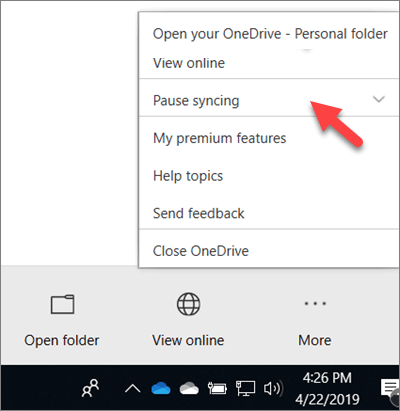
- Maintenant, redémarrez votre ordinateur et vérifiez si cela aide à résoudre les problèmes de performances sous Windows 10.
8. Désactiver les effets visuels sur Windows 10
L'une des raisons les plus courantes d'un PC Windows 10 lent est certains de ses effets visuels comme les ombres et les effets d'animation. Ces effets visuels peuvent amener votre apparence Windows à un tout autre niveau, mais ils consomment également des ressources système élevées, ce qui peut nuire aux performances et à la vitesse de votre PC Windows 10.
Pour régler l'apparence et les effets visuels dans Windows 10 :
- Cliquez sur le bouton Démarrer , tapez performances, puis sélectionnez Ajuster l'apparence et les performances de Windows dans la liste des résultats affichés.
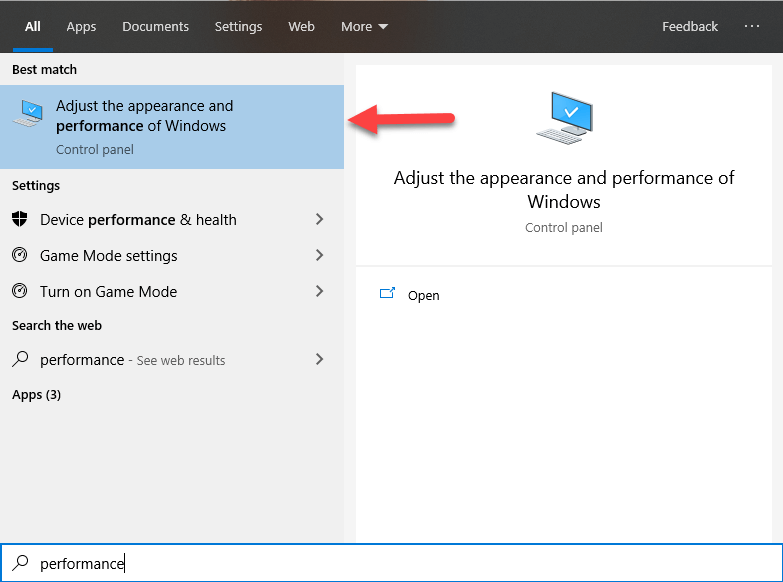
- Maintenant, sélectionnez Ajuster pour obtenir les meilleures performances dans l'onglet Effets visuels, puis cliquez sur Appliquer.
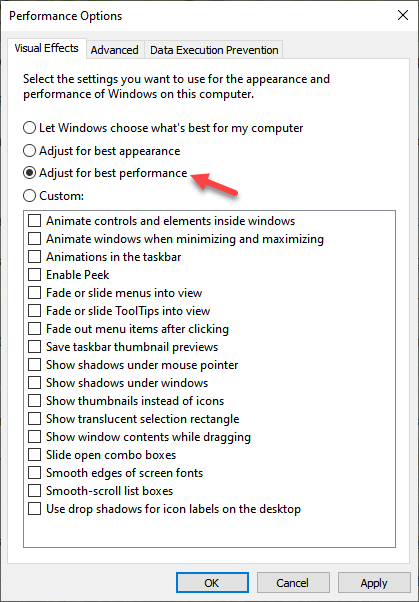
- Redémarrez votre ordinateur et vérifiez si cela accélère votre PC Windows 10.
C'est tout ! Ceci conclut notre guide qui vous donnera un aperçu clair sur la façon d'accélérer les ordinateurs Windows 10.
Nous espérons que ces conseils et astuces susmentionnés vous ont aidé à augmenter la vitesse et les performances de votre PC. Ainsi, la prochaine fois que votre PC fonctionnera lentement, assurez-vous d'utiliser ces conseils pour optimiser votre Windows 10 pour des performances plus rapides et un fonctionnement fluide du matériel.
